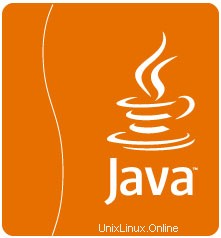
En este tutorial, le mostraremos cómo instalar y configurar Oracle Java 8 en Debian 8 Jessie. Muchos programas y scripts requieren Java para ejecutarse, pero normalmente Java no está instalado de forma predeterminada. en VPS o Servidor Dedicado.
Este artículo asume que tiene al menos conocimientos básicos de Linux, sabe cómo usar el shell y, lo que es más importante, aloja su sitio en su propio VPS. La instalación es bastante simple y asume que se están ejecutando en la cuenta raíz, si no, es posible que deba agregar 'sudo ' a los comandos para obtener privilegios de root. Le mostraré la instalación paso a paso de JRE (Java Runtime Environment) y JDK (Java Development Kit) en Debian 8 (Jessie).
Requisitos previos
- Un servidor que ejecuta uno de los siguientes sistemas operativos:Debian 8 (Jessie).
- Se recomienda que utilice una instalación de sistema operativo nueva para evitar posibles problemas.
- Acceso SSH al servidor (o simplemente abra Terminal si está en una computadora de escritorio).
- Un
non-root sudo usero acceder alroot user. Recomendamos actuar como unnon-root sudo user, sin embargo, puede dañar su sistema si no tiene cuidado al actuar como root.
Instalar Oracle Java 8 en Debian Jessie
Paso 1. Antes de instalar cualquier software, es importante asegurarse de que su sistema esté actualizado ejecutando el siguiente apt-get comandos en la terminal:
apt-get update apt-get upgrade
Paso 2. Instalación de Java.
Primero, debe agregar el repositorio webupd8team Java PPA en su sistema:
sudo nano /etc/apt/sources.list.d/java-8-debian.list
Y agregue las siguientes dos líneas al final del archivo:
deb http://ppa.launchpad.net/webupd8team/java/ubuntu trusty main deb-src http://ppa.launchpad.net/webupd8team/java/ubuntu trusty main
Ahora importe la clave GPG en su sistema para validar los paquetes antes de instalarlos:
sudo apt-key adv --keyserver keyserver.ubuntu.com --recv-keys EEA14886
Luego, deberá actualizar completamente el sistema con el siguiente comando e instalarlo:
sudo apt-get update sudo apt-get install oracle-java8-installer
Paso 3. Verificar la versión de Java instalada.
java -version
Resultado:
java version "1.8.0_111" Java(TM) SE Runtime Environment (build 1.8.0_111-b14) Java HotSpot(TM) 64-Bit Server VM (build 25.111-b14, mixed mode)
Paso 4. Configurar el entorno Java.
Para que Debian sepa dónde se encuentran Java JDK y JRE, debemos configurar las variables de entorno. Ejecute el siguiente comando para configurar las variables de entorno de Java:
sudo apt-get install oracle-java8-set-default
¡Felicitaciones! Ha instalado Java con éxito. Gracias por usar este tutorial para instalar Oracle Java (JRE o JDK) en el sistema Debian 8. Para obtener ayuda adicional o información útil, le recomendamos que consulte el sitio web oficial Sitio web Java.